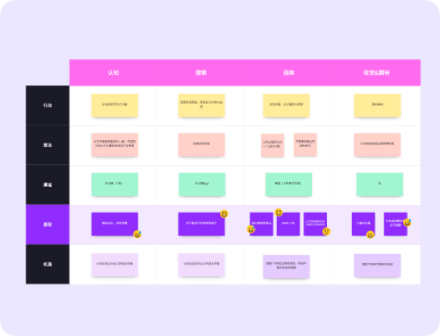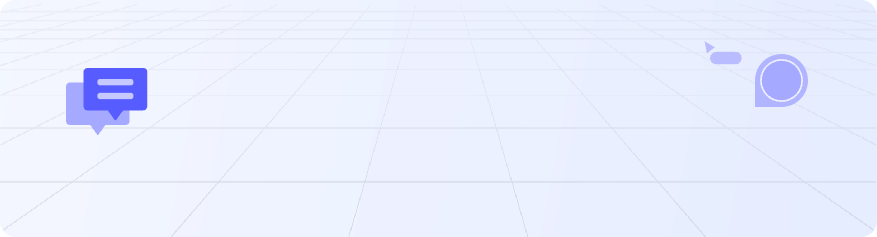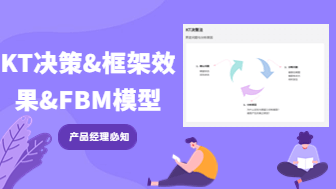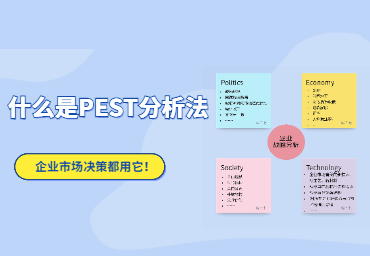现如今很多软件都流行推出网页版,对于思维导图软件来说也不例外,表现为我们可以看到各式各样的在线思维导图网站。
相比传统的基于本地的导图软件,在线思维导图网站有如下突出的优势:
-
使用前无需安装,降低用户的使用成本;
-
跨平台,大多支持主流的操作系统,例如 Windows、macOS 和 Linux 系统等;
-
创建的思维导图文件可保存到云端,数据多设备自动同步;
-
部分导图软件还支持多人在线协同编辑,头脑风暴更高效。
本篇文章,将从海量的在线思维导图网站中选取 8 个免费好用的在线思维导图软件,希望能帮到有需要的朋友!
01 boardmix博思白板
boardmix 博思白板,一款集合了多种功能的在线白板软件,其中就包括我们想要的思维导图功能。boardmix的思维导图功能依托于在线的白板之上,因此它也可以归入在线思维导图的范畴。
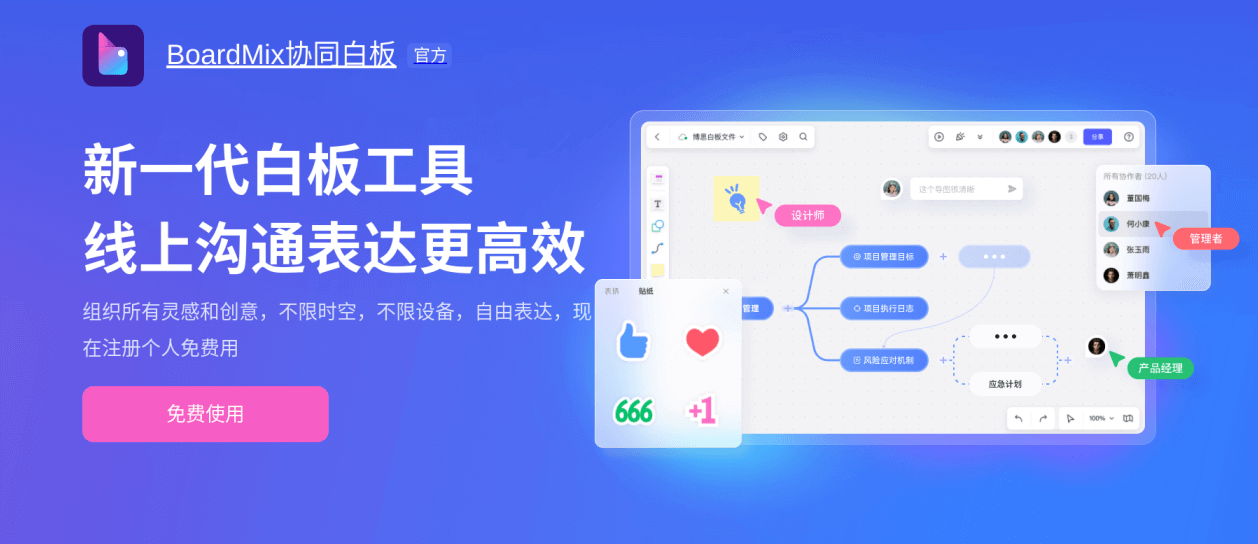
boardmix博思白板思维导图功能特点:
-
在线思维导图,打开即用;
-
内置 11 种导图主题,自由变换;
-
导图节点支持插入多张图片;
-
支持 Markdown 编辑模式;
-
支持导入 XMind 文件;
-
支持导出 SVG、PDF、图片文件;
-
支持嵌入外部应用中使用,例如 Notion 和 AirTable 等;
-
其他功能:思维导图一键转表格、思维导图路线图。
思维导图软件发展到现在,开始出现了从以前单一的导图软件过渡到集合多种功能的综合软件,例如这里提到的boardmix博思白板,国外的 Miro、Whimsical 等,这些产品的设计思路可能不在于把单个功能做到极致,而是可以在一个软件中联动使用多个功能,各取所长,让用户不需要在多个应用间来回切换。
boardmix博思白板同样拥有强大的软件集成功能和功能联动性,其模板库自带样式丰富的思维导图模板,点击即可一键免费使用。并且可编辑填充色、线条大小、颜色、文本编辑和格式刷等,还能在思维导图中插入图片,可点击上方菜单的「插入图片」,将本地的图片上传到导图中。 在线思维导图怎么做,5个步骤快速创建!
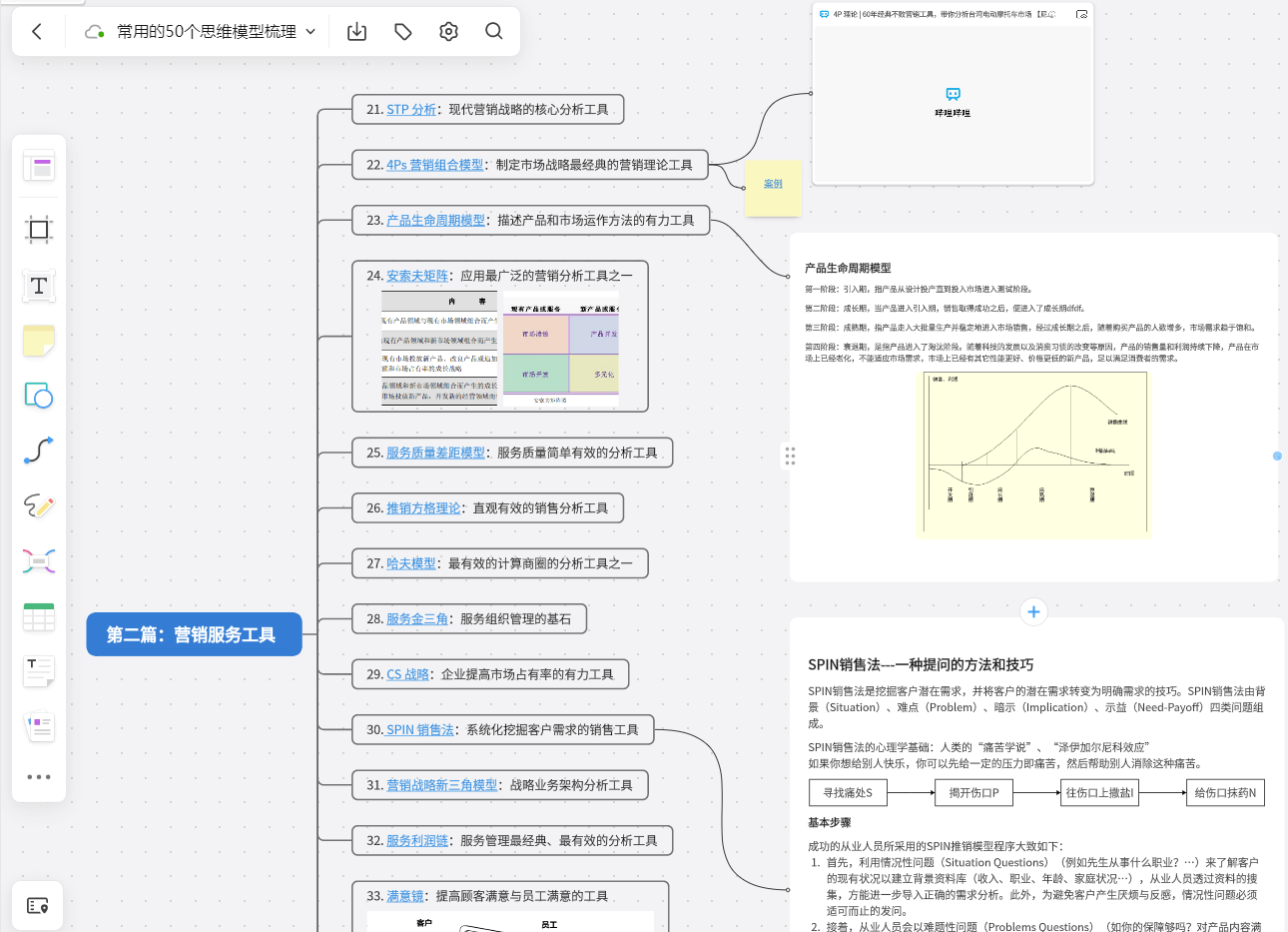
在文件导出方面,boardmix思维导图支持导出PNG、JPG、PDF、SVG 和软件专属的 bdx 格式,导出为图片格式时,点击下方的「分辨率」,可以调整导出图片的分辨率,数值越大,图片越清晰。同时,boardmix博思白板支持多人在线协作,而在其中创建的思维导图也是依托于白板之上,这也让我们可以在一个文档中同时编辑一个思维导图。点击右上角的「分享」按钮,将文档链接设置为所有人可编辑,接着将文档链接发送给其他人,对方打开链接就能加入编辑,用于头脑风暴或是记录会议纪要,也是杠杠滴!
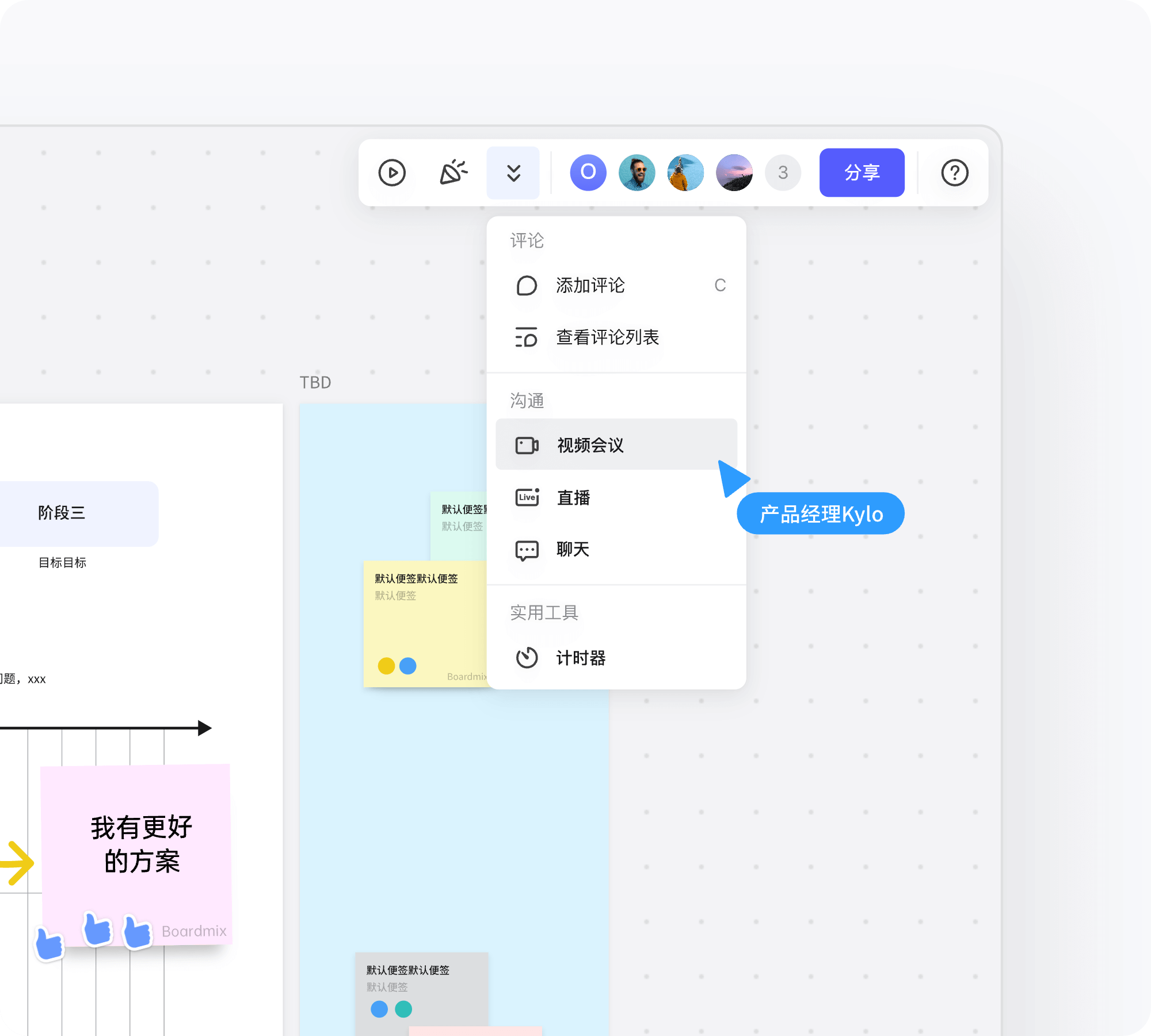
boardmix博思白板目前个人用户免费注册,提供个人和团队免费版,过往完全免费政策不适用当前会员政策。使用 boardmix 内置的导图功能,可以说是白嫖了!有在寻找免费思维导图软件的朋友,可以点击boardmix使用一下哇!
02 石墨文档
整体而言,石墨的思维导图功能比较简单(陋),如果你对导图软件没有太多的要求,就是纯粹用来编辑内容,不搞那些花里胡哨的东西,那么就可以考虑用它。点击石墨文档左上角的「创建」按钮,在弹出的面板,选择「思维导图」,创建导图文件。
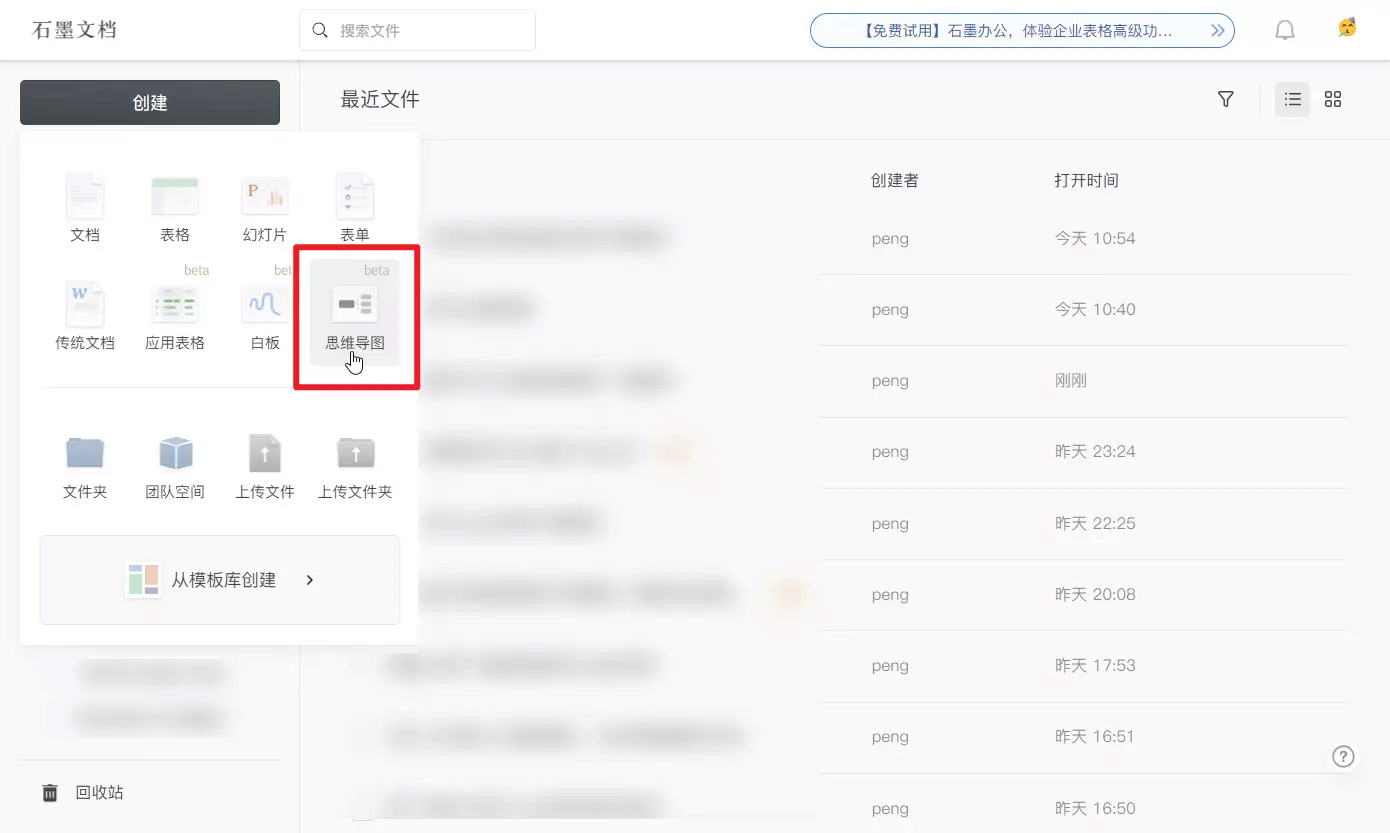
从石墨文档顶部的工具栏,多少也能看出导图功能比较简单,就是一些添加导图节点、设置文本样式的选项。如果想在导图中插入图片,可以点击工具栏的「插入图片主题」,不过插入的图片会单独置于一个节点中,而不是像前面介绍的 boardmix博思白板一样,导图内容和图片位于同一个节点中。
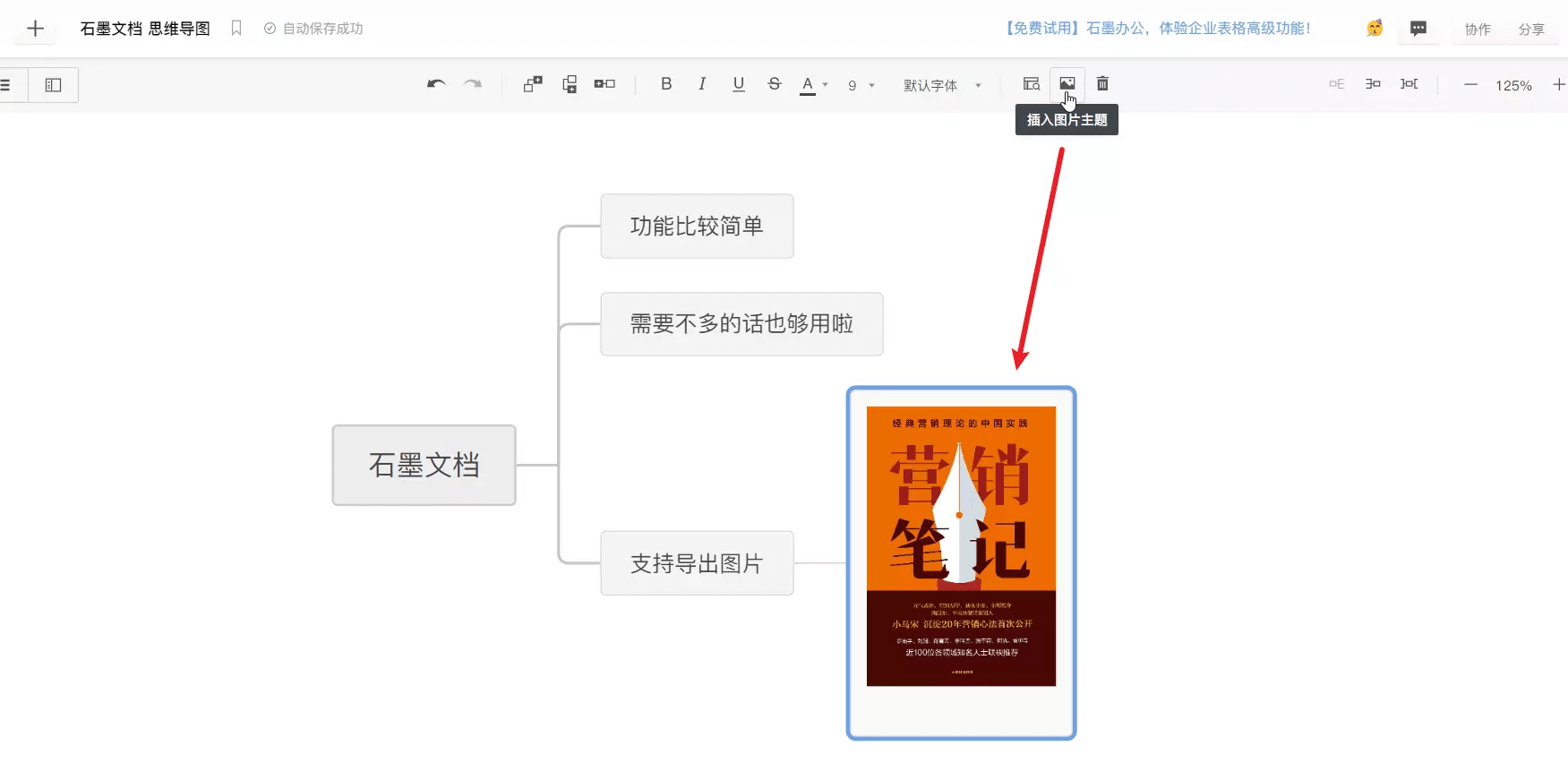
在界面的左上角,石墨文档还提供了切换视图模式的选项:
-
思维导图:默认视图
-
大纲视图:和另一款思维导图「幕布」一样,每个导图节点为大纲笔记中的一行
-
混合视图:大纲视图和思维导图并排显示,如下图,左侧是大纲视图,右侧是思维导图,不过在这种视图模式下,左侧的大纲视图无法编辑。
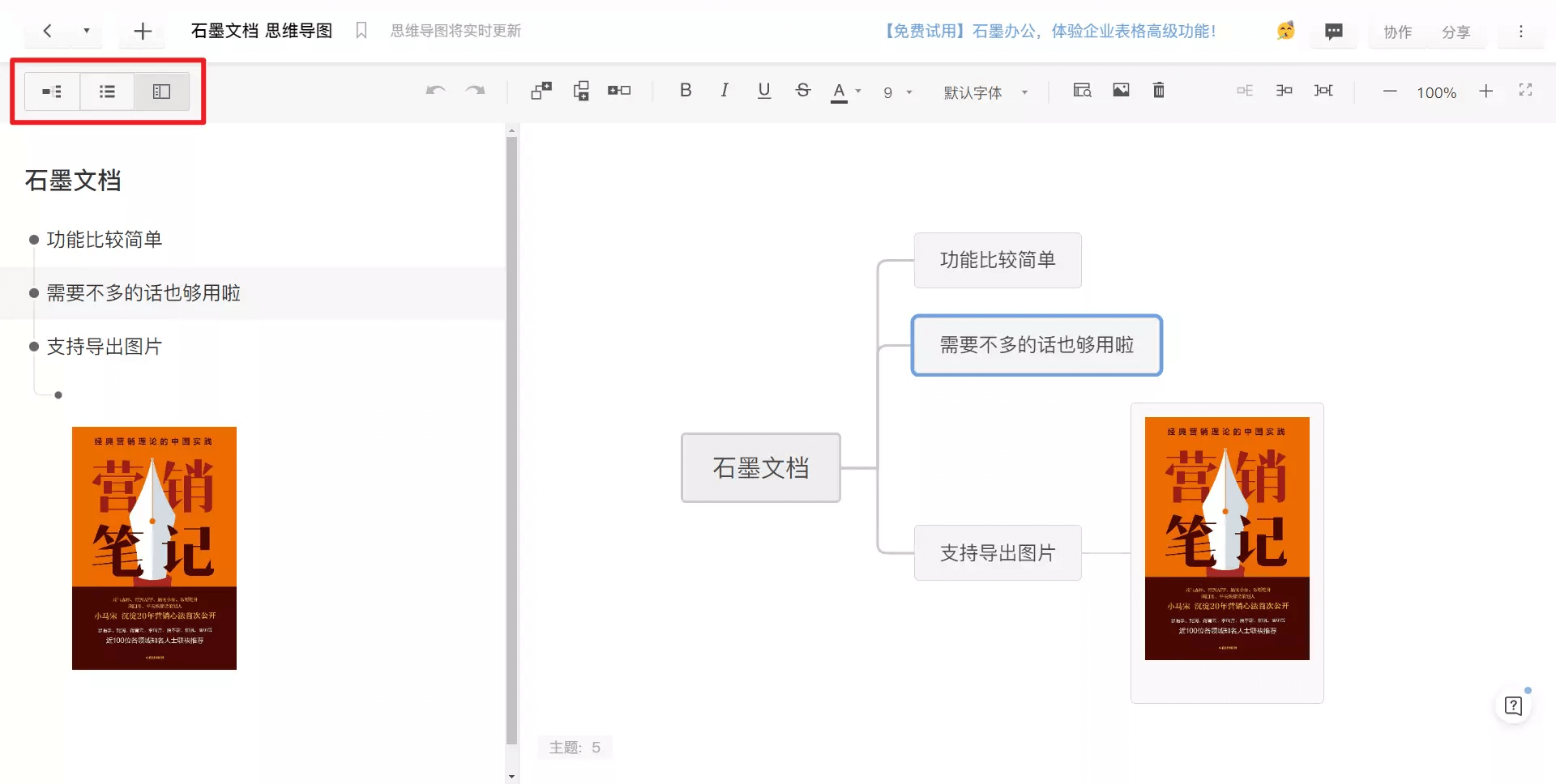
在文件导出方面,石墨文档提供了 2 种导出格式:图片和 xmind,可选择的文件格式偏少。最后值得一提的是,使用这一功能做好的思维导图,可以直接嵌入石墨文档中,方法也很简单:在石墨文档中输入斜杠 / ,呼出下图的面板,找到「石墨云文件」,在弹出的面板中选择导图文件,就能将导图嵌入文档中啦。
03 腾讯文档
与石墨文档相类似地,还有腾讯文档,腾讯文档同样内置了「思维导图」功能,不过这个功能藏得相对隐蔽一些。点击「新建 >> 更多类型」,选择「在线思维导图」,就能在腾讯文档中创建一个导图文件。
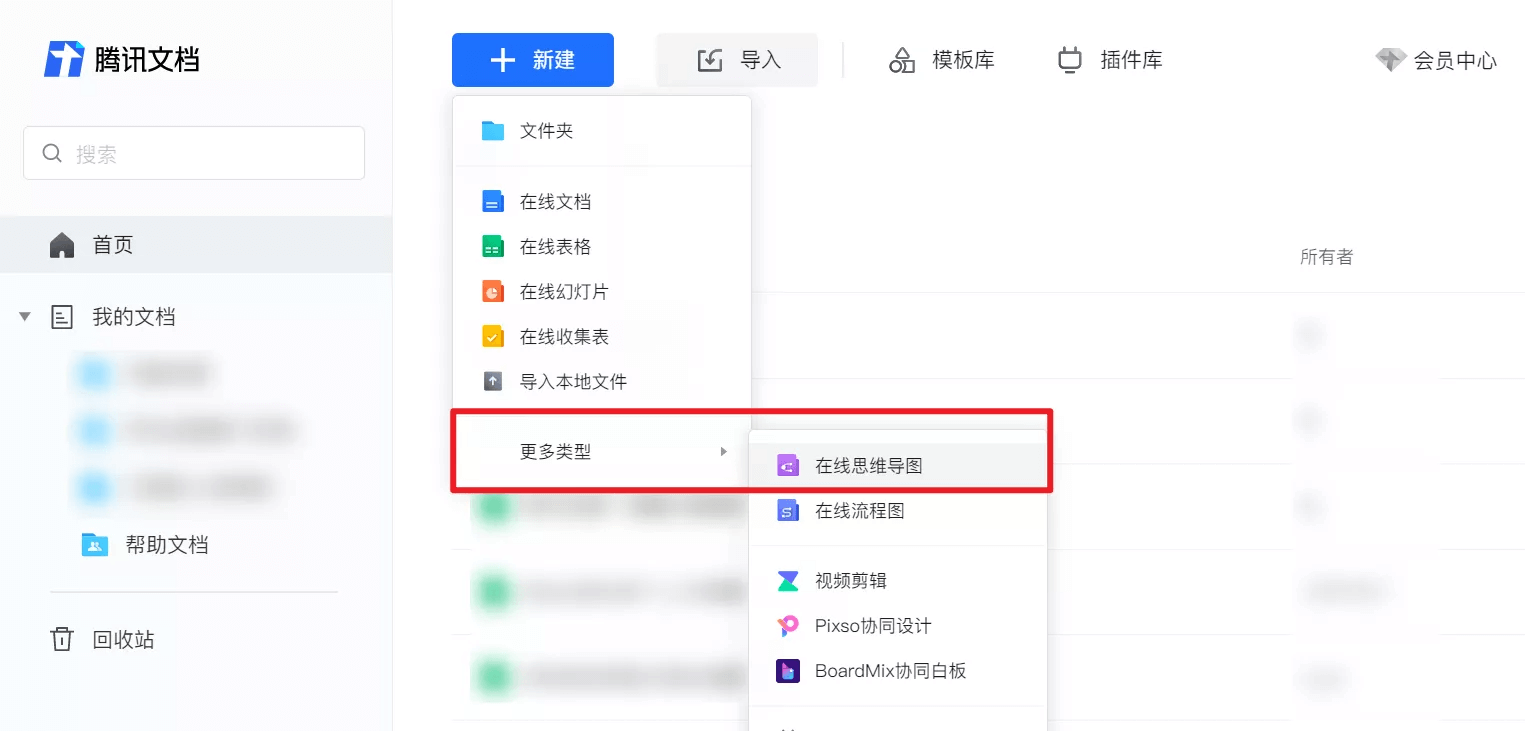
打开刚创建的思维导图,顶部工具栏的选项,与石墨文档大同小异,不制作花里胡哨的导图,功能基本够用,其中有一个添加「概要」的选项,为超级会员专属的功能(同样的概要功能,这在前面介绍的 boardmix博思白板中是完全免费的)。
在导图的左下角,腾讯文档清晰地列出了已添加和免费节点的数量(100个),想要创建无限节点的导图,同样得先升级为超级会员。在导出方面,腾讯文档提供了多种文件格式:图片、在线文档、在线幻灯片、PDF 和 POS,免费用户可选择将导图导出为标清图片(PNG)、在线文档和在线幻灯片。
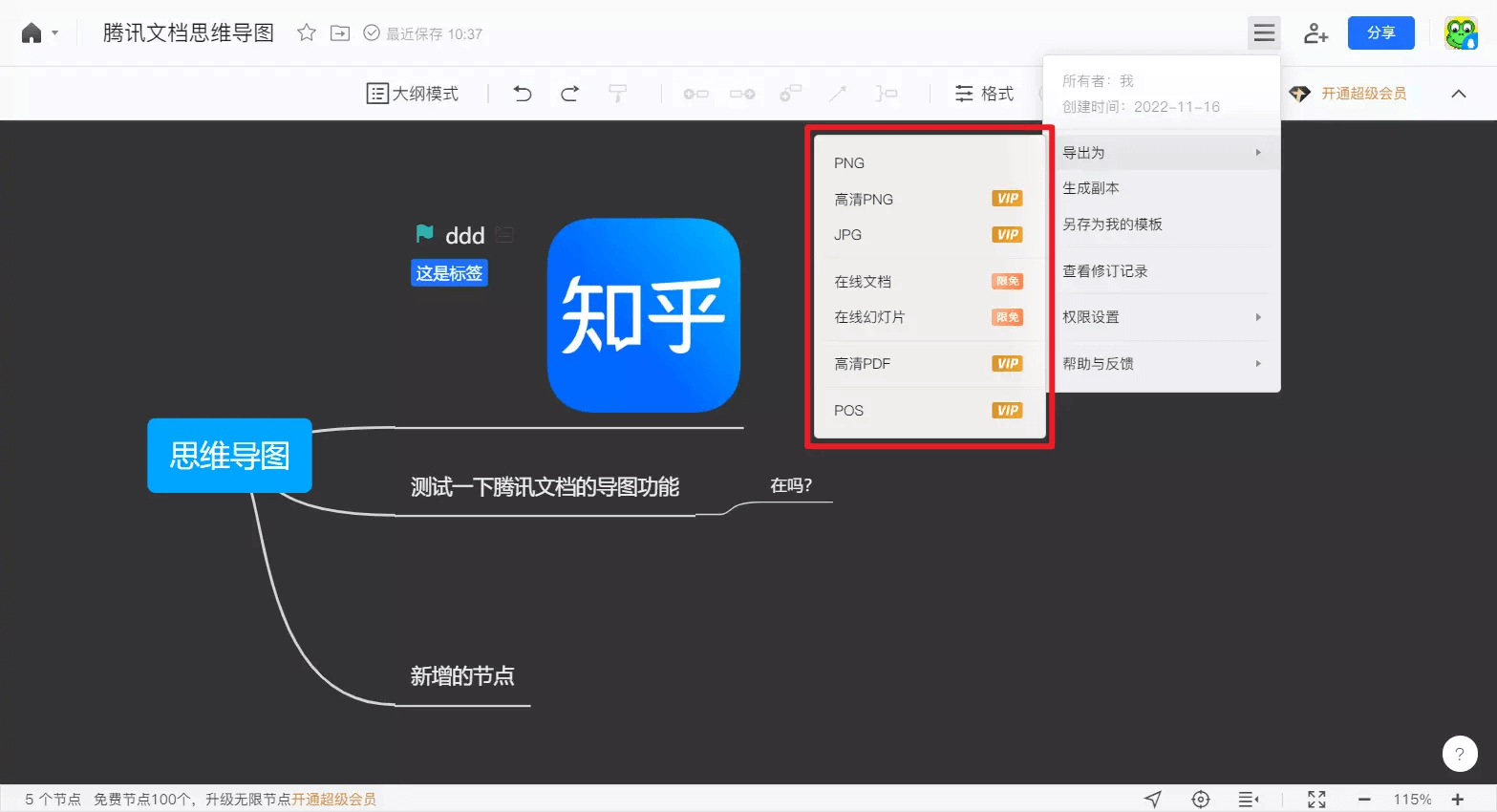
04 幕布
幕布,一款跨平台的思维导图软件,既有网页版,也有电脑客户端,还有移动版。幕布将大纲笔记(无序列表)和思维导图融合到了一起,编辑时用大纲视图模式,需要演示的时候,可以一键切换为思维导图。
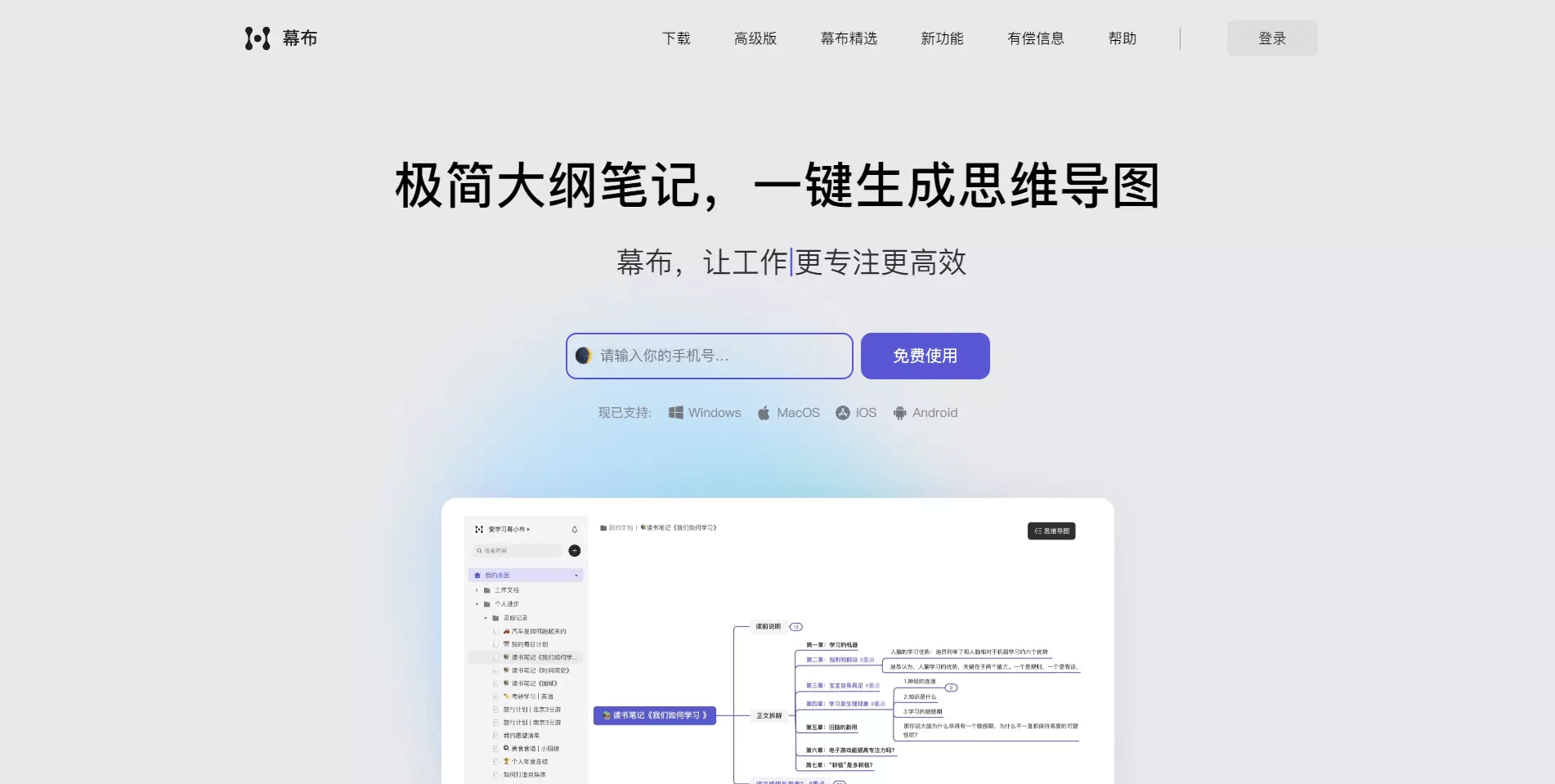
从去年 7 月起来,幕布一直处于「正常运营但停止更新」的状态,不少人都会这款产品未来的走向表示担忧。
05 飞书思维笔记
飞书思维笔记,是一款内嵌在「飞书」中的思维导图工具,它的存在,有点像是前面介绍的石墨文档思维导图之于石墨文档,作为整个飞书产品矩阵的一种补充。打开飞书云文档,点击右上角的「新建」,选择「新建思维笔记」,创建一个导图文件。
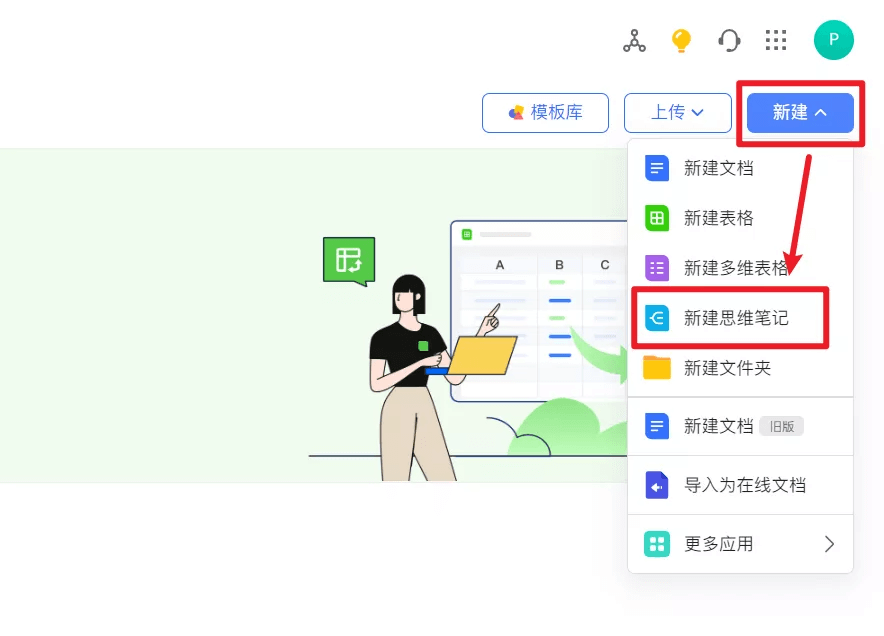
点击左上角的按钮,可以从当前的大纲视图切换为思维导图,相信用过幕布的朋友,对这种切换方式并不陌生。在思维导图模式下,长按任意节点并拖拽,可以移动导图节点,更改节点在导图中的位置。
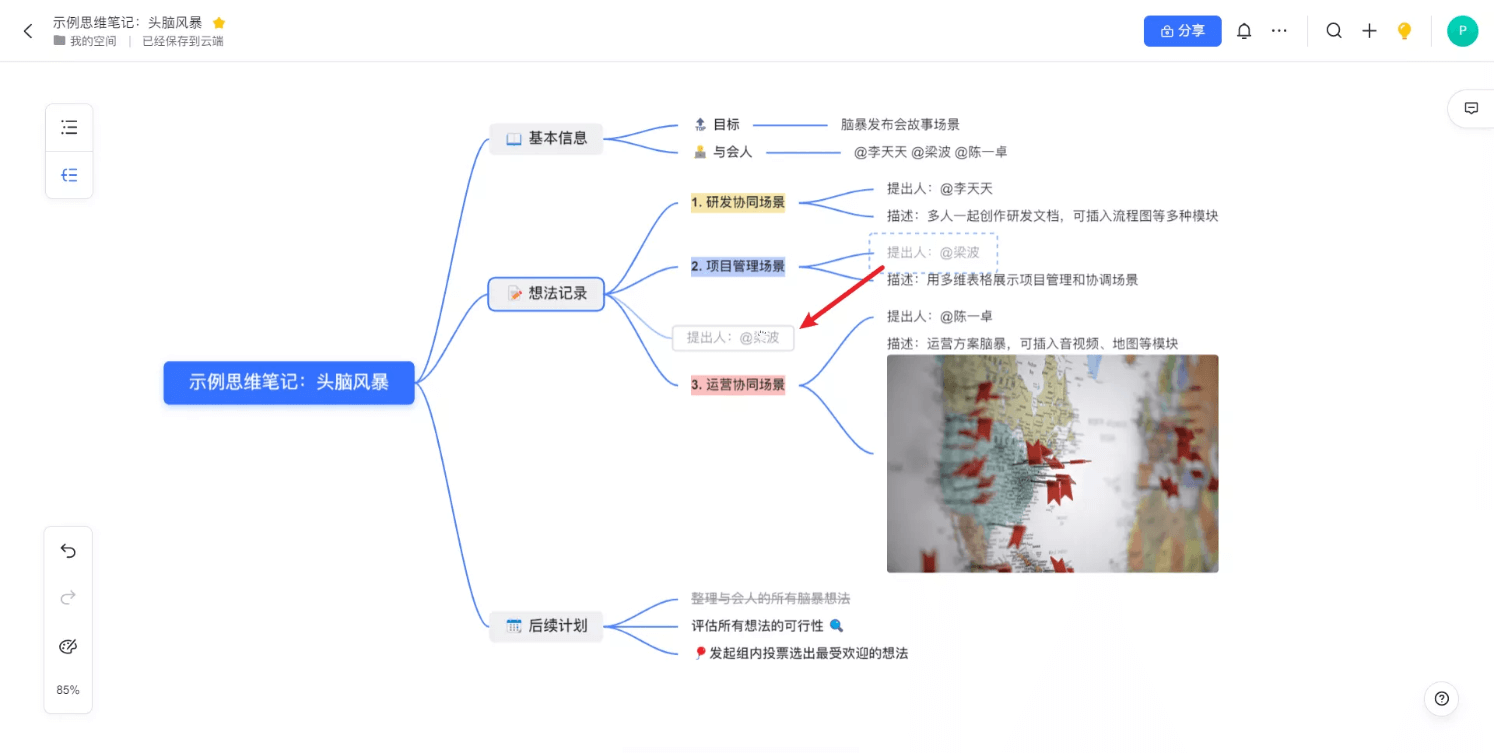
如果你想把存放在云端的思维导图下载到本地,可以点击右上角的「…」,选择「下载为」,思维笔记提供了 2 种导出格式——FreeMind 和图片。
06 Whimsical
Whimsical,和最前面介绍的 boardmix博思白板一样,一款集合了多种功能——流程图、线框图、思维导图、项目和文档工具——的综合应用。与 boardmix 的操作逻辑相似,在 Whimsical 中创建的思维导图,也是基于白板这个容器之上,点击左侧工具栏的思维导图按钮,在白板上单击,即可开始编辑导图内容。

Whimsical 是海外团队打造的产品,目前仅有英文版本,但软件本身并不复杂,因此软件语言并不会影响产品的使用。对于免费用户,Whimsical 提供了 3000 个 Block 的使用权限,如果全部用来创建思维导图,则意味着最多可以创建 3000 个节点,超出后想继续使用,就需要付费啦!
07 亿图脑图Mindmaster
亿图脑图Mindmaster,是一款全平台的思维导图软件,具有操作简便、特色功能丰富、协作性强、模板资源丰富、云端同步、多种导入和导出文件格式、以及适用于个人和团队的多种价格计划等特点。
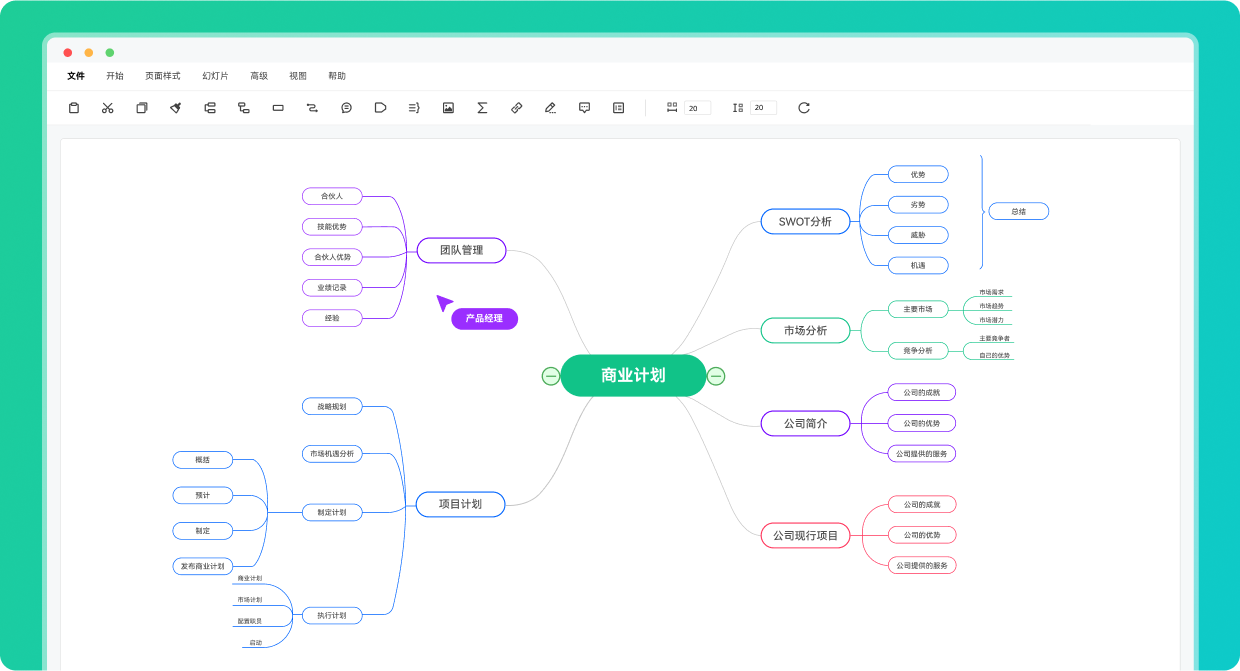
- 操作系统:MindMaster 支持 Windows、macOS、iOS、Android 和 Linux 等多个操作系统平台,可以在多种设备上进行导图操作和实时同步。
- 特色功能:MindMaster 内置了多种实用的功能,包括分支图、思维导图、鱼骨图、时序图、组织结构图、流程图、SWOT 分析图等多种图表类型,还有标签、注释、评论、附件、内嵌式链接等功能,可以满足不同场景下的思维导图需求。
- 协作:MindMaster 在线版提供了多种协作方式,包括实时协作、评论、分享链接等,可以方便多人在同一导图上进行协作编辑和讨论。此外,还支持与团队共享、协作编辑和实时交流。
- 资源模板:MindMaster 旗下有一个思维导图知识社区,内置丰富的思维导图和其他图表类型的模板资源,用户可以根据自己的需求选择合适的模板,也可以自定义模板,以提高效率和质量。
- 云端同步:MindMaster 支持将导图保存在云端,用户可以随时随地通过互联网访问自己的导图,并进行编辑和同步。
- 导图节点数量:MindMaster 单个文件可免费创建 100 个节点,超出后需要升级到专业版。
- 导入文件格式:MindMaster 支持多种导入文件格式,包括 MindManager、Xmind(含Xmind Zen)、亿图图示、FreeMind、Markdown、HTML、Word。
- 导出文件格式:MindMaster 支持多种导出文件格式,包括图片、PDF、Office、HTML、SVG、MindManager。
- 价格:MindMaster 提供了多种价格计划,包括免费版、个人版、企业版和教育版等多种选项,用户可以根据自己的需求选择适合的版本。
08 Miro
Miro,一款在国外拥有非常高知名度的在线白板软件,与回答开头介绍的 boardmix博思白板可以归为一类产品。Miro 的使用逻辑也是基于无限大的白板之上,初次使用需要创建一个白板,打开之后点击左侧的思维导图工具,就能创建一个思维导图。
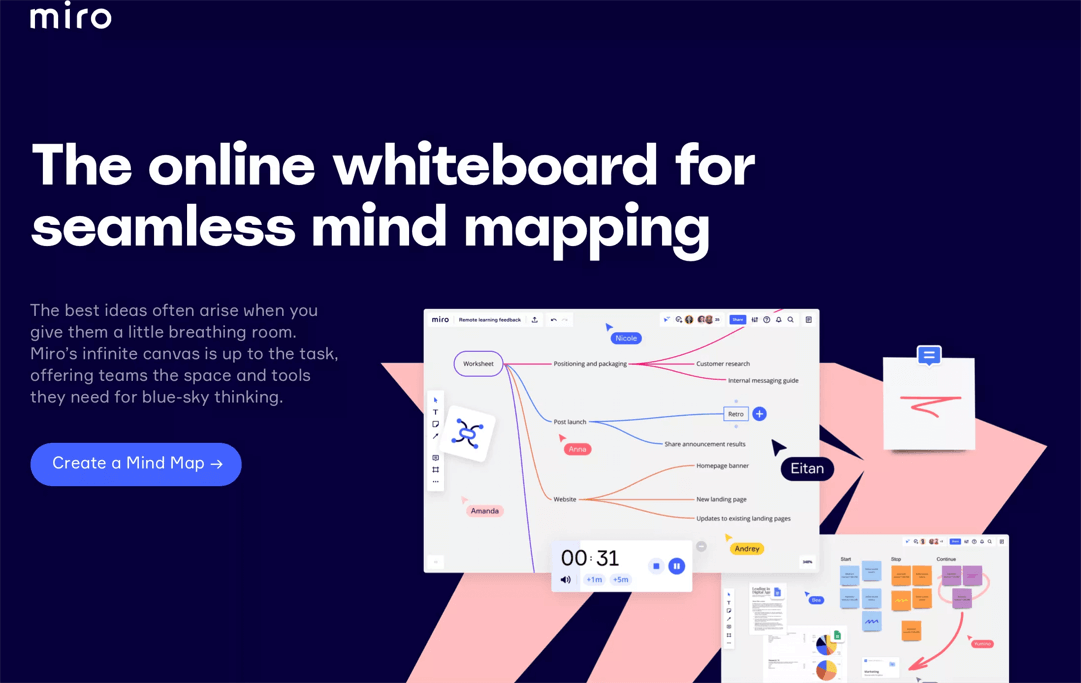
由于 Miro 是海外的产品,在国内的打开速度比较慢,要用代理才会有所改善,而且 Miro 免费版对功能也做了限制,譬如只能创建 3 个白板,无法使用计时器、音视频通话等功能。
在与他人进行远程协作时,如果想使用音视频通话就白板内容展开沟通,要么是使用外部的会议软件,要么就是可以切换到国内同款的 boardmix博思白板,boardmix 目前有个人免费版,能满足大部分绘图需求!点击boardmix即可免费注册!
最后再来简单总结一下:
-
boardmix博思白板:在线思维导图,个人免费注册,可导出高清图片(最为推荐!!!)
-
石墨文档思维导图:功能比较简单
-
腾讯文档思维导图:与石墨文档类似,功能比石墨文档丰富一点点,免费用户可创建 100 个节点
-
幕布:融合大纲笔记和思维导图的跨平台工具,目前处于暂停维护的状态,产品未来的走向不太明朗
-
飞书思维笔记:字节收购幕布后重新做的导图工具
-
Whimsical:多功能在线协作应用,包含导图功能,免费用户最多可创建 3000 个节点
-
亿图脑图Mindmaster:操作简便、特色功能丰富
-
Miro:多功能的在线白板软件,创建的导图简约美观,需要有良好的网络条件
以上的分享,希望能帮到有需要的朋友。